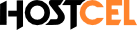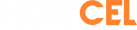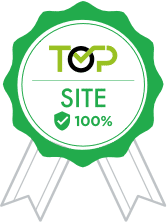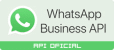Primeiramente, você tem muitos plugins instalados? Em outras palavras, recebe muitas notificações no painel do WordPress, né? Por padrão, o WordPress exibe algumas notificações na página inicial do seu painel para notificá-lo sobre determinados plugins.
Nesse sentido, vamos mostrar como remover os avisos na administração do WordPress com um plugin ou com código.
Como desativar os avisos de administrador no WordPress?
Primeiramente, o WordPress é um CMS flexível. Dessa forma, você pode adicionar ou remover recursos instalando, ou remover plugins.
Porém, como existem milhares de plugins que podem exibir diferentes avisos ao seu painel. Nesse sentido, o plugin Disable Admin Notices Individually pode cuidar de avisos irritantes no painel do WordPress.
Este plugin adiciona um “Ocultar notificação para sempre” abaixo de cada aviso no Painel.
Além disso, nas configurações, você pode definir qual plugin você quer desativar completamente todos os avisos. Dessa forma, o plugin remove os avisos e mantém apenas os avisos de atualização importantes.
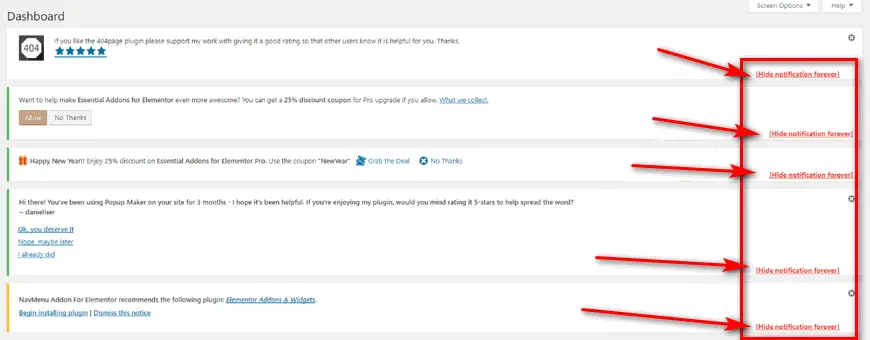
Além disso, há um lugar especial na barra de administração superior que reúne todos os avisos em um só lugar. Por padrão, esse recurso está desabilitado no WordPress. No entanto, você pode habilitá-lo através das configurações do plugin.
Tudo o que você precisa fazer é baixar o plugin do site oficial do WordPress ou diretamente do painel do WordPress. Instale e ative-o e pronto!
Para desativar os avisos de administração do WordPress:
- Faça login no painel do WordPress
- Passe o mouse sobre Configurações e clique em Ocultar plug-in de avisos de administrador
- Na guia Ocultar avisos administrativos, você tem três opções. Todos os avisos, apenas selecionados e não ocultados
- Ao selecionar Todos os avisos, você tem a opção de ativar ou desativar os avisos ocultos na barra de administração.
- Ao selecionar Somente selecionados, você tem a opção de habilitar ou desabilitar avisos ocultos, bem como redefinir avisos ocultos para todos os usuários ou para o usuário atual.
- Não esconder desativa o plugin. Portanto, ele não exibirá o “Ocultar notificação para sempre” no painel do WordPress.
Além disso, se você encontrar algum problema, pode enviar um ticket e pedir aos desenvolvedores para ajudá-lo.
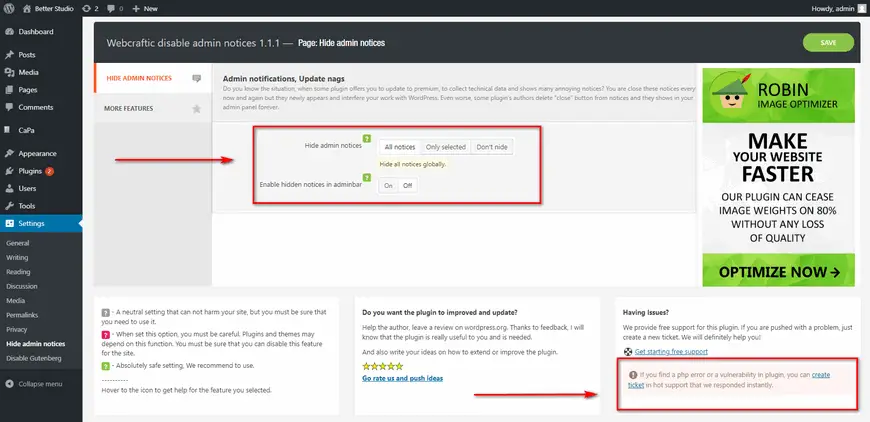
Como remover avisos de administração do WordPress com código?
Se você tem um pouco de conhecimento de programação e não deseja instalar nenhum plugin extra no WordPress, recomendamos seguir este método.
Como sempre, recomendamos obter um backup completo do WordPress e seguir as etapas abaixo.
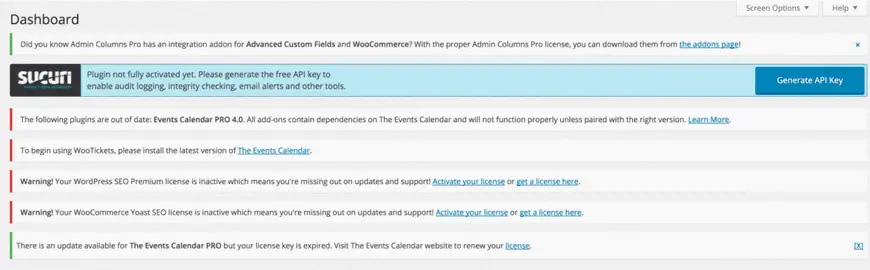
Basta usar este trecho de código. Você pode adicioná-lo em qualquer lugar no arquivo functions.php ou arquivo wp-config.php do WordPress. Você pode acessar ambos diretamente através do painel de hospedagem (cPanel) ou com um cliente FTP.
Baixe qualquer um deles em seu computador e abra-o com um editor de texto como o Notepad++ e adicione o seguinte código a ele:
add_action('admin_enqueue_scripts', 'ds_admin_theme_style');
add_action('login_enqueue_scripts', 'ds_admin_theme_style');
function ds_admin_theme_style() {
if (!current_user_can( 'manage_options' )) {
echo '<style>.update-nag, .updated, .error, .is-dismissible { display: none; }</style>';
}
}
Este código deve se livrar facilmente do aviso de administração do WordPress no Painel.
Conclusão
Enfim, falamos sobre como se livrar de avisos irritantes do administrador do WordPress. Assim como, existem dois métodos que você pode seguir para se livrar dos avisos.
Todavia, se você for usar o código, é altamente recomendável obter um backup completo do WordPress antes de fazer qualquer alteração nos arquivos principais. Por exemplo, se algo dê errado, você sempre pode restaurar o WordPress ao estado original.